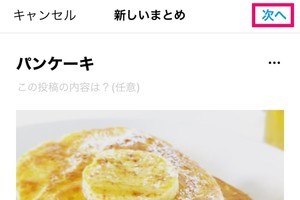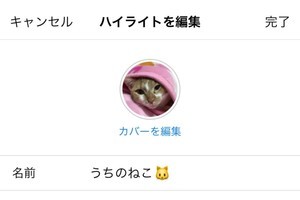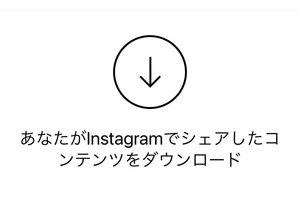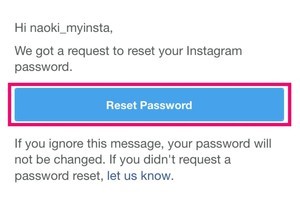Instagramのストーリーズにリンクが設定できるようになりました。これまでは、認証アカウントなど一部のユーザーだけがスワイプする形式のリンクを設定できましたが、この「リンクスタンプ」によるリンク設定はすべてのユーザーが使えます。
自分のブログやYouTubeを宣伝するとき、ストーリーズで呼びかけられますね。また、ビジネス活用しているアカウントも、自社ページへのリンクを設定できるので、とても便利です。
リンクスタンプを設定する
リンクスタンプは、通常通りストーリーズの投稿を作成して、スタンプから「リンクスタンプ」を追加します。リンクにはURLの先頭を表示するか、自分で入力したテキストを表示するかを選べます。
-
投稿できました。リンクをタップするとURLのページが開きます
-
「スタンプテキスト」にテキストを入れると、URLの代わりに文字を入れられます
-
リンクスタンプにテキストを設定しました。投稿ではテキストをタップするとURLのページが開きます
ストーリーズのリンク先を閲覧する
ストーリーズにリンクスタンプが設置されている場合は、タップするとInstagram内のブラウザか、別アプリでリンク先が表示されます。別アプリの場合は、別アプリで開くことを確認されます。